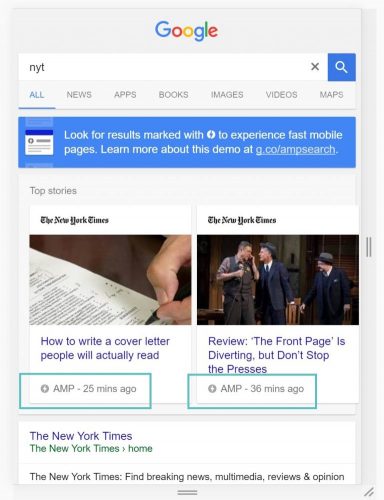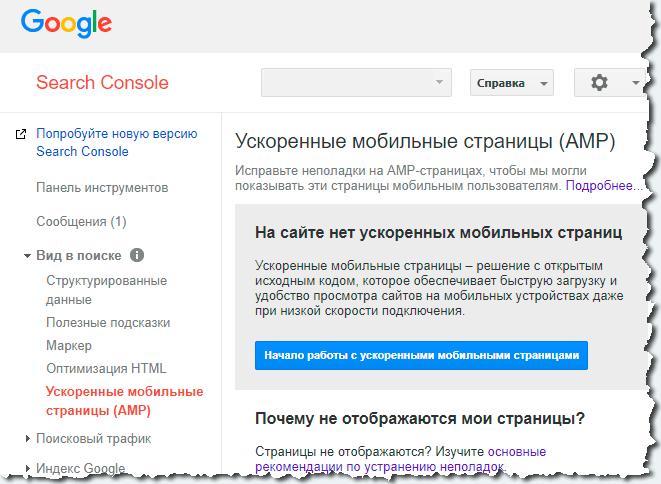Перенос базы данных в WordPress с плагинами и без. Перенос wordpress
100% правильный перенос сайта на Wordpress на другой домен и хостинг – Сергей Арсентьев
Нашел абсолютно проверенный и 100%-рабочий способ переезда сайтов под Вордпресс на другой домен или хостинг. Все можно сделать быстро, а главное - правильно!
Обычно я переношу сайты WordPress CMS на другой хостинг довольно часто - по 20 раз в месяц (такая работа!). И мне всегда казалось, что я все делаю правильно: ну перенес файлы, перенес базу данных, поменял имя сайта в файлах и базе – и вуаля!
Но не так все просто. Как-то после очередного переезда у меня напрочь перестали работать виджеты - сайт отображался криво.
Я погуглил и нашёл причину – недостаточно просто перенести сайт, нужно еще и правильно поменять его имя с учетом синтаксиса современных баз данных. И я решил поделиться своим способом переноса Вордпресса на новый домен и хостинг и со своими читателями.
Плагины после переноса WordPress не заработали
Раньше я действовал так: ставил плагин Xcloner, копировал с его помощью сайт в виде архива (там внутри была и база), затем переносил и устанавливал на новый хостинг или домен.
Но даже с помощью этого, казалось бы проверенного способа, несколько моих последних сайтов некорректно перенеслись, когда я их устанавливал клиентам на хостинг.
В чем же дело?Я подумал сразу, что видимо дело в плагине Xcloner.Перепробовал еще штук 5 разных плагинов, вроде бесплатного Duplicator и платного BackUp Buddy, и еще уже не помню всяких разных до кучи.
Везде была одна и та же проблема - сайт после переноса выглядел криво. Как бы не все элементы отображались, в первую очередь, виджеты.
Я плюнул на плагины и подумал: перенесу по старинке руками.
Переношу WordPress вручную
Как я уже писал в других статьях, современный сайт состоит обычно из двух «частей»: программные файлы и база данных со статьями, настройками и прочей информацией.
Поэтому в процессе переноса WordPress на другой домен и хостинг в ручном режиме обычно состоит из этих же двух этапов:
- Переносим файлы
- Переносим базу данных
Вручную это делается так.
Перенос файлов
Понятно, что перенести файлы можно несколькими способами. Раньше я это делал через FTP-протокол (читаем как работать по FTP тут). В этом случае я сначала копировал файлы на свой компьютер, затем открываю доступ ко второму хостингу - и туда уже переношу программные файлы WordPress.
По 3G-соединению это делать вообще не резон, даже с учетом того, что я как следует увеличил скорость подключения (читаем как я это сделал на мобильном интернете).
Поэтому я нашел более изящный способ.
Большинство моих клиентов использует панель хостинга - ISP Manager, там есть функции переноса целого архива прямо с одного хостинга на другой - минуя мой компьютер.
Так что теперь я делаю так: создаю архив всего сайта WordPress на своем хостинге и мгновенно переношу его на второй хостинг через ту же панель ISP.
Это занимает пару секунд и совсем не жрёт трафик.Такой способ поддерживает еще несколько панелей управления хостингом (вот тут есть более подробная информация о том, какой хостинг я рекомендую).
Дальше остается только распаковать архив в директорию нового домена. Если не знаете, как создать домен и папку для него - то есть вы совсем еще зеленый в этой области - просто попросите хостера сделать это, я еще не встречал ни одного нормального хостера, кто бы отказал в этой просьбе своему клиенту.
Если нет возможности использовать ISP панель, то переносите по старинке через FTP.
Ну вот вы и перенесли файлы.Нужно теперь поменять в файле конфигурации wp-config.php устаревшую информацию и указать новый домен, куда был перенесен wordpress-сайт.
Там все примитивно, разберетесь. Сохраняете после изменений wp-config.php и идем дальше.
Перенос базы данных
Если вы хотите быть уверенными на 200%, что все ваши статьи, записи и настройки скопируются полностью и правильно, то копируйте базу вручную прямо с сервера вашего хостера.
Для этого заходите в панель управления хостингом, выбирайте службу PhpMyAdmin (этот программа для управления базами данных), вводите логин и пароль от базы (есть в том же файле wp-config.php) и когда попадете внутрь – просто экспортируйте нужную базу, у вас получится один файл в формате SQL.
Я вот не знаю, нужно ли подробнее описывать процесс копирования базы данных? Если вы считаете, что нужно, напишите в комментариях, тогда я возможно, сделаю отдельную подробную статью по этому вопросу.
Теперь делаем на новом хостинге то же самое – заходим в PhpMyAdmin, вводим логин и пароль от свежей только что созданной базы данных и импортируем наш SQL-архив в нее.
Всё - теперь старая база данных находится на новом хостинге.
И теперь - самое главное.
Секретный момент!
Нюанс, о котором я не знал и из-за которого после переезда на новый хостинг и домен у меня некоторые сайты под WordPress сразу не заработали.
Современные базы данных хранят в некоторых местах не только информацию о домене сайта, например, "https://moytop.com", но также индексируют эту информацию, указывая в соседних полях, из скольких символов состоит строка с именем домена, например вот так:
a:2:{s:3:"url";s:17:"https://moytop.com";s:4:"meta";s:8:"метатеги";}
s17 – означает, что в поле url – 17 символов.
И если вы просто поменяете в редакторе один домен на другой, а количество символов не поменяете, то будут ошибки в домене и те же виджеты просто не станут работать.
И что? Сидеть с калькулятором и высчитывать длину новых доменов и строк? Наверняка можно это все автоматизировать и упростить.
Чтобы запустить скрипт, достаточно его скачать на компьютер, затем по FTP переписать всю папку в корень вашего нового сайта и ввести путь к скрипту типа такого http://test2.moytop.com/database в любом браузере.
Скачать программу можно в интернете – она бесплатна, поищите в сети или можете скачать с моего сервера прямо сейчас через плагин социальных сетей.
Скачать бесплатно
Прямо сейчас вы можете скачать нужный файл с моего сервера - это просто и бесплатно. Достаточно кликнуть на любой значок соцсети, в которой вы, разумеется, имеете аккаунт и оставить сообщение в выбранной соцсети, после чего вам откроется скрытое содержимое.
Если после клика на социальный замок не показывается содержимое (такое бывает иногда в зависимости от браузера), то есть такие варианты:
- Попробуйте другую соцсеть или зайти из другого браузера
- Оставьте страницу подождать какое-то время (в новой полной версии соцзамка есть таймер обратного отсчета, он в углу показывает оставшееся время до самооткрытия).
- Заходите в спецархив - я тут выкладываю ссылки на все файлы (https://moytop.com/about-archive-moytop)
Итак, установили и открыли скрипт? После запуска вы увидите примерно такой экран:
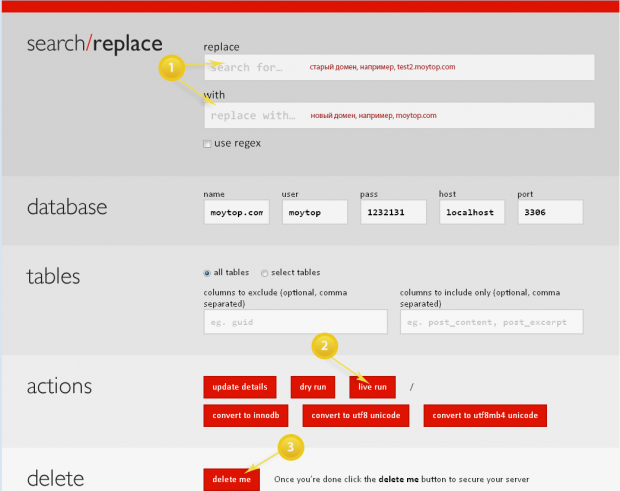
Программа работает именно с WordPress, поэтому логин и пароль к базе возьмет из конфигурации сама, всё что вам нужно – это вписать в первое поле имя старого домена (откуда переносится сайт), во второе поле – имя нового домена (куда переносим сайт) и нажать Live Run.
Процесс пошёл! Он нагляден, тут же показывается где и какие таблицы в базе содержали значение старого домена и все ли успешно поменялось.
Домены рекомендую вводить без префикса, то есть лучше не использовать http://test2.moytop.com, пишите просто: test2.moytop.com
Ну и в конце после замены информации о домене – можете удалить скрипт с сайта, так даже рекомендуют его авторы, чтобы он не был потенциальной дырой в безопасности сайта (читайте как повысить безопасность своего сайта на WordPress за пару кликов).
Все готово! Теперь перезагружайте страницу CTRL+F5 и если вы все сделали правильно и внимательно, то сайт перенесется на новый домен и хостинг без проблем.
И напоследок еще один суперпростой способ!
Мне его подсказал в комментариях Василий, за что ему отдельное спасибо 
Для его реализации понадобится доступ в админку и плагин Velvet Blues Update URLs.
Этот плагин удобнее всего поставить еще до переноса Вордпресс-системы (как установить плагины для WordPress) и после переноса зайти в админку и выбрать в настройках нужные параметры.
Попасть в настройки:
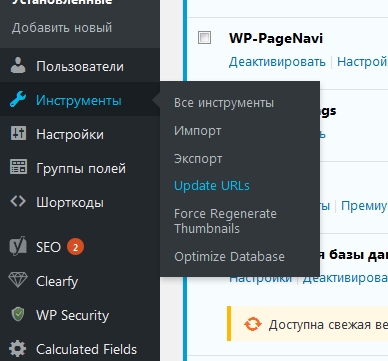
Нужные параметры:
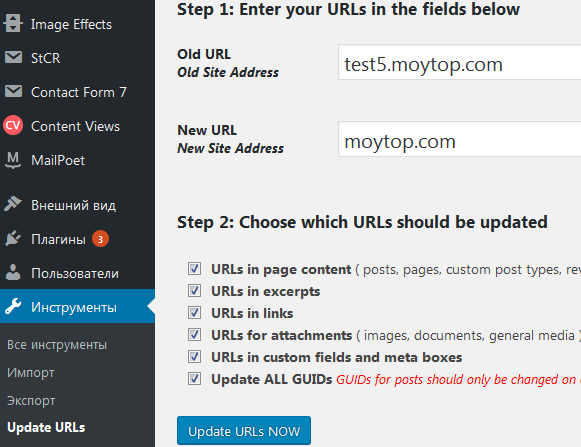
То есть в первом поле - старый адрес (лучше без http, просто домен).Во втором - новый (аналогично).
Внизу я выбираю все галочки, чтобы поменять везде, где только можно.
Вот и все, дальше жмите - на кнопку UPDATES URLs и старые ссылки в базе заменятся на новые.
Этот способ переноса работает также отлично как и предыдущая программа, проверил на нескольких сайтах - все четко.
Кстати, я не очень люблю переносить сайты вручную, поэтому сейчас приступаю к масштабному тестированию разных плагинов под WordPress именно для миграции на другой хостинг или домен. Пока все что я пробовал – не устраивали меня на 100%, в каждом был какой-то косяк.
Так что подписывайтесь на обновления, когда найду реально рабочий классный вариант - выложу на блоге.
moytop.com
Перенос Wordpress - как правильно перенести сайт на вордпресс на другой хостинг и новый домен
Переносим WordPress на другой хостинг или на новый домен без ошибок и неприятных последствий. Если вы уже сталкивались с этой задачей, и после не работают ссылки, или вместо страницы открывается белый экран, вы явно сделали что-то не так. Ниже будет подробная инструкция, как сделать всё правильно и избежать грубых ошибок.
Кстати, инструкция по настройке https на WordPress
Для работы нам понадобится Far Manager
Создаём резервную копию файлов сайта
Для создания бекапа (резервной копии) сайта на WordPress можно пойти несколькими путями
- Воспользоваться плагином, например, UpdraftPlus WordPress Backup Plugin или Duplicator
- Сделать это вручную
Про первый вариант ничего не скажу, не пользуюсь им, но если нужно сделать обзор, напишите в комментариях.
Ещё хочу добавить про плагины — они могут не до конца запаковать все файлы. Я, например, сталкивался с тем, что UpdraftPlus WordPress Backup Plugin не до конца сбекапил базу данных, пропустив кастомную таблицу (у неё префикс отличался от остальных). Поэтому, при переносе базы данных я рекомендую пользоваться старыми добрыми phpMyAdmin или Adminer.
Во втором случае, если ваш хостер предоставляет панель управления, в ней, наверняка, есть менеджер файлов. Тогда самым простым будет воспользоваться им для создания бекапа файлов сайта. Думаю, тут вы тоже сможете разобраться самостоятельно. Или, в крайнем случае, обратитесь за помощью в службу поддержки.
Кстати, вот тут моя личная рекомендация. Если заведёте хостинг в Beget, служба поддержки перенесёт и настроит ваш сайт бесплатно, а также даст 30 бесплатных тестовых дней хостинга
Если панели нет, либо вы имеете желание и возможность работать через консоль, переходим далее.
Как создать архив с файлами сайта
Во втором случае, допустим, ваш сайт располагается в директории /var/www/sheensay.ruАвторизуетесь в вашем хостинге с помощью Far Manager или иного другого файлового или консольного менеджера (например, putty) по ssh, переходите в раздел /var/www/ вводите команду
tar czvf backup.tar.gz sheensay.ruгде sheensay.ru — это директория, в которой содержится ваш сайт.В результате, увидите файл backup.tag.gz. Его надо скачать, в нём содержится архив файлов вашего сайта

Создаём бекап файлов WordPress
Также, хорошие хостеры позволяют создавать архивы с бекапами сайтов прямо из панели управления, вы можете уточнить про эту возможность в службе технической поддержки.
На худой конец, просто скопируйте файлы сайта к себе через ftp или ssh, однако, этот вариант крайне неудобен и нежелателен, ибо долог.
Создаём резервную копию базы данных сайта
Для создания бекапа mysql базы данных можно
- Воспользоваться плагинами: WP-DB-Backup, WP Database Backup и т.д.
- Использовать phpMyAdmin, Adminer
- Создать копию базы данных mysql через консоль утилитой mysqldump
Первый случай также не рассматриваю, ибо не пользуюсь. Если нужен обзор — напишите в комментариях.
Как создать резервную копию базы данных с помощью PhpMyAdmin, Adminer
Во втором случае, который я, кстати, рекомендую как самый удобный, вы просто авторизуетесь в PhpMyAdmin и создаёте дамп базы данных

Авторизуемся в phpmyadmin

Параметры настроек экспорта базы данных
- Находим нашу базу данных
- Переходим в Экспорт
- Выбираем режим Обычный — отображать все возможные настройки
- Убеждаемся, что все таблицы выделены
- Выбираем компрессию gzip
- Следим, чтобы формат был SQL
- Смотрим, чтобы все галочки были проставлены как надо

Параметры настроек экспорта базы данных
На выходе на скачивание получаем файл wptest.sql.gz, где wptest — название нашей базы данных.
Создание копии базы данных с помощью mysqldump
Если у вас нет доступа к phpMyAdmin, вы можете создать дамп базы данных через консоль SSH с помощью утилиты mysqldump.Допустим, для доступа к базе данных у нас такие параметры: логин: root, пароль: pass, название базы данных sheensay_database.Авторизуемся на
sheensay.ru
Перенос сайта wordpress на другой хостинг
Всем привет. Сегодня поговорим о том, как сделать перенос сайта wordpress на другой хостинг. Тема конечно не новая и я частично описывал как перенести сайт с денвера на хостинг, но хочу описать момент переноса с хостинга на хостинг. Связано это с тем, что сегодня использовать денвер или локальный сервер для настройки сайта на ВП нет смысла. Ведь почти у каждого интернет до 100 Мбит/с, а купить бесплатный хостинг с ПХП и mySQL каждому по карману. Не хотите связываться с бесплатным, можно арендовать у бегета хостинг на тестовый период, 1 месяц бесплатно, потом придется заплатить денежку. Если кому надо вот ссылка: Получить ссылку на (хостинг beget).
Не знаете как выбрать хостинг для wordpress (откроется в новом окне), этот пост поможет вам.
Навигация по странице:
Вернемся все таки к нашим баранам, предположим у вас есть сайт на плохом хостинге и вы решили перенести его на более надежный. Зарегистрировали новый хостинг и у вас теперь есть 2 хостинга: старый и новый.
Стоить заметить, что домен у нас остается прежним, по этому мы не будем менять информацию в базе. Если вам нужен перенос wordpress на другой домен со сменой хостинга стоить перейти по ссылке.
Инструменты для переноса wordpress
| Название | Описание | Ссылка(первый клик сгенерировать ссылку,второй открыть в новой вкладке) |
| FileZilla — бесплатный FTP клиент | ФТП клиент для работы с файлами и каталогами на вашем хостинге. Нам нужен для скачивания и заливки содержимого с нового хостинга на старый. Можно воспользоваться другим, но я буду описывать именно его. | Получить ссылку на (FileZilla) |
| Adminer | Php файл для скачивания базы mySQL. Можно воспользоваться встроенным phpMyAdmin на ваш хостинг, если он конечно есть, но я опишу универсальный вариант с использованием этого файла. | Получить ссылку на (Adminer) |
| Notepad++ | Стильный и удобный редактор файлов. На голову выше штатного текстового редактора в виндовс. | Получить ссылку на (Notepad++) |
к менюКроме этих инструментов, у вас должны быть доступы к старому фтп серверу и новому, а также доступ к базе данных на новом хостинге. Доступ к старой базе можно взять с конфига, позже покажу как. Если на новом хостинге нет базы данных, то ее нужно создать для того чтоб выполнить перенос сайта wordpress.
Теперь можно приступить и к переносу сайта вордпресс.
Пошаговая инструкция: перенос сайта wordpress
к меню1. Запускаем фтп клиент FileZilla и вводим наши фтп данные от старого хостинга как показано на скриншоте:

2. Справа в ftp клиенте мы увидим список всех файлов, нужно двигаться в каталоге пока мы не увидим вот такие файлы и каталоги: Если вы не уверенные что это ваш сайт стоить отключить файл index.php, просто переименуйте в index_.php, обновите ваш сайт, если вы получили белый экран или ошибку значит это те файлы что вам нужны.
Если вы не уверенные что это ваш сайт стоить отключить файл index.php, просто переименуйте в index_.php, обновите ваш сайт, если вы получили белый экран или ошибку значит это те файлы что вам нужны.
3. Скачиваем файлы со старого фтп сервера. для этого нужно выделить все папки и файлы справа, нажать правой кнопкой мыши и в выпадашке нажать "Скачать"
Пойдет процесс скачивания файлов, снизу можно отслеживать очередь. Тут важно чтобы все файлы с вкладки "Файлы в очереди" перешли во вкладку "Успешные передачи" и ни один файл не попал в "Неудавшиеся передачи", иначе скачанный архив будет не полный и вы не сможете сделать полноценный перенос сайта wordpress.
4. Теперь вам нужно скачать базу, а для этого нужно сначала узнать доступы к старой базе. Проще всего это сделать открыв скачанный файл "wp-config.php" Мы увидим что то в этом роде:
Мы увидим что то в этом роде:

5. Заливаем на старый хостинг пхп файл "adminer-4.2.2.php" у меня он называется так, вы можете скачать более новую версию по этому может быть такое имя "adminer-4.3.5.php" и так далее. Заливать нужно в ту же директорию от куда мы скачивали наши файлы в п.3.
Для начала в левой колонке нужно найти куда мы скачали adminer-4.2.2.php, для удобства проще всего закинуть в корень диска д, ну или что то похожее:
6. Если вы все сделали правильно в п.5, то теперь можно открыть ваш админнер в окне браузера, по таком пути: вашсайт.ру/adminer-4.2.2.php (важно, учтите вместо "вашсайт.ру" подставте свой домен, а вместо "adminer-4.2.2.php" правильное название своего админнера). Вы должны увидеть вот такое окно в своем браузере: если этого не произошло, значит вы что то сделали не правильно.
если этого не произошло, значит вы что то сделали не правильно.
7. Вводим все данные что у нас есть в форму админнера как на скриншоте: и нажимаем кнопку войти, если мы ввели правильные данные то увидим следующие окно:
и нажимаем кнопку войти, если мы ввели правильные данные то увидим следующие окно:
8. Нажимаем на вкладку "Экспорт" справа в верху:
9. В окне устанавливаем все чекбоксы как у меня на скриншоте, должно быть один в один. У вас может быть больше таблиц в базе данных, но это не беда:
В конце нужно нажать на батон "Экспорт", показано на скине.
Сохраняем файл в любое доступное место, можно на рабочий стол.
10. На этом мы закончили работать со старым хостингом, для переноса сайта wordpress на новый хостинг нам нужно отключится от старого фтп сервера и подключится к новому. По сути повторяем п.1, только данные для фтп вводим от нового хостинга.
11. Также очень важно, вы должны создать сайт на новом хостинге и получить dns - сервера нового хоста. На бегете это делается вот так в панели управления:  По клику на вкладку "Домены" откроется вот такое окно:
По клику на вкладку "Домены" откроется вот такое окно: где нам нужно выбрать вкладку "У меня уже есть домен", мы увидим вот такое окно, которое нужно заполнить в соответствии со своими данными:
где нам нужно выбрать вкладку "У меня уже есть домен", мы увидим вот такое окно, которое нужно заполнить в соответствии со своими данными: И нажимаем добавить домен.
И нажимаем добавить домен.
Все готово, теперь у вас появится на хостинге 1 сайт и вы сможете туда заливать свои файлы.
Важный момент, хостинг предоставил вам свои днс сервера, у бегета это "ns1.beget.ru, ns2.beget.ru". Их нужно записать у вашего регистратора доменного имени. Может случится так, что ваш старый хостинг и есть регистратором имени, мы откажемся от услуг его хостинга, но домен останется базироваться у него. Заходим в панель регистратора домена и меняем ваши старые днс сервера, на новые: У вашего регистратора может быть все по другому, если у вас не получается сменить днс сервер то стоить обратиться в тех. поддержку, они вам объяснять как это делается у них. После смены днс может пройти от 1 часа до 24 пока они поменяются.
У вашего регистратора может быть все по другому, если у вас не получается сменить днс сервер то стоить обратиться в тех. поддержку, они вам объяснять как это делается у них. После смены днс может пройти от 1 часа до 24 пока они поменяются.
12.Продолжаем перенос сайта wordpress, пока ваш регистратор доменного имени будет менять днс сервер, вы для продолжения работы можете изменить свой хостс в винде и работать с новым сайтом. У меня файл "hosts" находится по такому пути: "C:\Windows\System32\drivers\etc" и его нужно открыть с помощью notepad++ Внутри будет текст такого плана:
Внутри будет текст такого плана: Сюда нам нужно вставить ip адрес, пробел, наш домен. ip адрес надо брать с вашего хоста доступа для фтп сервера. Бывает что хостинг предоставляет ип сразу, а бывает его надо получить. Предположим мой фтп сервер "vega.beget.ru", нажимаем в виндовсе сочетание клавиш "Виндовс" (между "Ctrl" и "Alt") + R, и в окно вводим cmd, как на скине:
Сюда нам нужно вставить ip адрес, пробел, наш домен. ip адрес надо брать с вашего хоста доступа для фтп сервера. Бывает что хостинг предоставляет ип сразу, а бывает его надо получить. Предположим мой фтп сервер "vega.beget.ru", нажимаем в виндовсе сочетание клавиш "Виндовс" (между "Ctrl" и "Alt") + R, и в окно вводим cmd, как на скине: нажимаем ОК и получаем дос окно, где нужно написать: ping vega.beget.ru (vega.beget.ru - заменить на свой адрес подключения к фтп серверу), смотрите скриншот:
нажимаем ОК и получаем дос окно, где нужно написать: ping vega.beget.ru (vega.beget.ru - заменить на свой адрес подключения к фтп серверу), смотрите скриншот:
 и нажимаем ентер, после чего получаем вот такую забавную картину:
и нажимаем ентер, после чего получаем вот такую забавную картину: где 5.101.156.11 и есть мой домен.
где 5.101.156.11 и есть мой домен. Следуя из этого, для домена help-wp.ru в файл "hosts", если я хочу сделать перенос сайта wordpress для него, я должен написать вот такие строчки:
5.101.156.11 help-wp.ru5.101.156.11 www.help-wp.ru
смотрите скриншот:
help-wp.ru надо заменить на свой домен и не забыть сохранить файл hosts, для этого можно нажать Ctrl+S. Открываем ваш домен в браузере и мы должны увидить приветствие вашего хостинга, это свидетельствует о правильной настройке.
13. Если вы закрыли файл "wp-config.php", мы открывали его в п.4, нужно открыть заново и вместо старой информации для подключения к базе данных нужно записать новую. Соблюдаем правила, записываем название базы, логин, пароль в соответствующие поля между кавычек. Смотрите скин у п.4. И сохраняем этот файл. Можно закрыть.
14. Входим на новый хостинг по фтп, теперь нам нужно найти место куда заливать наш файл, например у меня открылась папка: нужно зайти у нее и найти место куда нам лить наши файлы. Определить место очень просто, находим файл index.html или index.php и меняем ему имя, добавляем _ как делали ранее, обновляем в браузере окно приветствия вашего хостинга, и если оно пропало заливаем все файлы на новый сервер в это место. Процесс заливки аналогичный скачиванию.
нужно зайти у нее и найти место куда нам лить наши файлы. Определить место очень просто, находим файл index.html или index.php и меняем ему имя, добавляем _ как делали ранее, обновляем в браузере окно приветствия вашего хостинга, и если оно пропало заливаем все файлы на новый сервер в это место. Процесс заливки аналогичный скачиванию. Важно, чтобы все файлы закачались на сервер.
Важно, чтобы все файлы закачались на сервер.
15. Закачиваем на новый хостинг файл adminer-4.2.2.php по аналогии с тем как мы делали в п.6, открываем в браузере и входим, только данные для входа вводим от новой базы данных.
16. Обратите внимание, новая база должна быть пустой. Нажимаем кнопку "Импорт" как на скине: и в появившемся окне нажимаем выбрать базу, указываем путь к ней на локальном ПК и нажимаем выполнить:
и в появившемся окне нажимаем выбрать базу, указываем путь к ней на локальном ПК и нажимаем выполнить:
Если вы получили сообщение о успешном импорте базы значит все сделано правильно.
17. Перенос сайта wordpress на новый хостинг - закончен. Можно открыть в браузере ваш домен, и увидеть работающий сайт.
На каждом из этапов вы могли получить ошибку, если у вас не получается ее исправить обращайтесь ко мне, через комментарии или форму обратной связи, - буду рад вам помочь.
В этом уроке мы научились делать перенос wordpress на другой хостинг, я бы хотел попросить вас с пунктом 11, где я говорю что нужно поменять днс сервера у вашего регистратора. Теоретически это можно сделать после того, как вы проверите работоспособность вашего сайта на новом хостинге после переноса и только если все в порядке стоить заказывать смену ДНС.
к менюЭтот момент важен в том плане, что если у вас не получится самостоятельный перенос wordpress на другой хостинг то вы ничего не потеряете и будете работать со старого хоста, но если этот пункт сделать то ваш сайт может несколько часов или дней висеть мертвым грузом.
Если вы дочитали пост до конца и испугались количества работы по переносу или просто не уверенные в своих силах, можно заказать у нас платную услугу перенос сайта wordpress. Мы сделаем все быстро и качественно.
Пост о том как сделать перенос сайта wordpress на другой хостинг со сменой домена думаю появится в блидайшее время. Там я расскажу что нужно сделать с базой, для смены домена. (Этот пост уже есть, вот ссылка: Получить ссылку на (смена домена wordpress))
Комментарии к записи «Перенос сайта wordpress на другой хостинг»:
help-wp.ru
Как перенести сайт WordPress на хостинг
Здравствуйте, друзья! Вот и пришло время поговорить с Вами о том, как перенести сайт WordPress на хостинг с локального сервера или с хостинга на хостинг.
Переносить сайт на хостинг в первый раз всегда волнительно. У многих возникают мысли «лишь бы не накосячить» и «как все это перенести?!». Но поверьте, ничего сложного в переносе сайта на хостинг нету! Соберитесь с мыслями, и следуя пошаговой инструкции из этого урока приступите к переносу сайта. У Вас все обязательно получится, а если будут возникать вопросы — задавайте их в комментариях, и я постараюсь Вам помочь!
И так, приступим!
Перенос сайта WordPress на хостинг
Я постараюсь как можно более подробно объяснить что за чем делать, и дабы не делать урок очень длинным, буду ссылаться в некоторых случаях на прошлые уроки. Также замечу, что для примера я буду использовать хостинг которым я пользуюсь, и на котором находится данный сайт.
1. Заходим в панель администратора хостинга, на который будем переносить сайт. Домен для сайта на этот момент уже должен быть зарегистрирован, а сайт добавлен в панель хостинга. Если Вы еще не добавили сайт в панели, перейдите в Мои сайты -> Добавить сайт.

2. Далее нужно создать новую базу данных для сайта. Для этого в панели хостинга переходим в Базы данных -> Создать базу данных.

Указываем имя новой базе данных и нажимаем кнопку «Создать»
После создания Вы увидите логин, хост и пароль к базе данных. Эти данные пригодятся Вам далее, при изменении файла wp-config.php.

3. Теперь нужно изменить файл конфигурации wp-config.php. Напомню, что данный файл находится в корневой папке сайта (на локальном сервере).
Откройте файл wp-config.php и измените данные о базе данных на те, которые Вы получили в предыдущем шаге. Вам нужно указать новое имя базы данных, имя пользователя, пароль и имя сервера (хост).
Вот так будет выглядеть файл конфигурации wp-config.php после заполнения:

Данные для заполнения мы получили после создания базы данных на хостинге
4. Далее делаем копию базы данных сайта находящегося на локальном сервере (http://localhost/Tools/phpMyAdmin/). Подробнее о том как сделать резервную копию базы данных мы говорили в одном из прошлых уроков.
5. Созданную в предыдущем шаге копию базы нужно загрузить (импортировать) на хостинг. Для этого заходим в панель управления хостингом и находим настройки базы данных. В них запускаем phpMyAdmin и импортируем базу данных сайта. Аналогичную процедуру делают при восстановлении сайта из резервной копии базы данных.
6. После импорта необходимо сделать небольшие изменения в базе данных. Откройте таблицу wp_options и измените строчки siteurl и home. После импорта базы там будут ссылки с адресом сайта расположенном на Денвере, а нам нужно указать адрес нашего сайта на хостинге. К примеру, если на локальном сервере адрес сайта был http://www.site.com, а Вы создаете на хостинге сайт http://www.test.com — укажите в строчках http://www.test.com (без слеша в конце url).

Изменяем строчки siteurl и home на адрес вашего сайта
7. Одним из последних этапов переноса будет загрузка файлов сайта на сервер хостинга. Загрузить файлы можно с помощью файл-менеджера на хостинге или с помощью FTP-соединения. Вам нужно загрузить все файлы сайта WordPress, включая измененный ранее файл конфигурации wp-config.php.
После загрузки файлов на сервер можно считать что перенос сайта на хостинг почти завершен!
Важно! Обязательно!
8. После переноса базы данных и файлов на хостинг нужно обновить ссылки на сайте. Без этого все URL-ы останутся старыми (с локального сервера)! О том, как это сделать быстро и правильно я объясню в следующем уроке. Выношу этот урок специально отдельно, чтобы тем людям, которые переносили сайт не по этой инструкции было легче найти нужную информацию.
Читайте далее:
Друзья, если у вас будут возникать вопросы — пишите в комментариях.
Здравствуйте, друзья! Вот и пришло время поговорить с Вами о том, как перенести сайт WordPress на хостинг с локального сервера или с хостинга на хостинг. Переносить сайт на хостинг в первый раз всегда волнительно. У многих возникают мысли "лишь бы не накосячить" и "как все это перенести?!". Но поверьте, ничего сложного в переносе сайта на хостинг нету! Соберитесь с мыслями, и следуя пошаговой инструкции из этого урока приступите к переносу сайта. У Вас все обязательно получится, а если будут возникать вопросы - задавайте их в комментариях, и я постараюсь Вам помочь! И так, приступим! Перенос сайта WordPress на хостинг Я постараюсь как можно…
Оценка урока
Рейтинг: 4.33 ( 15 голосов ) 100wp-lessons.com
Перенос базы данных в Wordpress

 К прошлой заметке о переносе WordPress на другой домен поступило несколько интересных рекомендаций по модулям, работающих с базой данных (БД). Я решил вынести их в отдельную статью и заодно дополнить полезной информацией по теме. Причем в отличии от общего алгоритма переноса сайта речь пойдет об одной конкретной задаче — переносе базы данных в WordPress. Кроме непосредственно плагинов рассмотрю также выполнение этого процесса с помощью инструмента PhpMyAdmin. Статья пригодится как полным новичкам, так и разработчикам среднего уровня подготовки. Основные разделы:
К прошлой заметке о переносе WordPress на другой домен поступило несколько интересных рекомендаций по модулям, работающих с базой данных (БД). Я решил вынести их в отдельную статью и заодно дополнить полезной информацией по теме. Причем в отличии от общего алгоритма переноса сайта речь пойдет об одной конкретной задаче — переносе базы данных в WordPress. Кроме непосредственно плагинов рассмотрю также выполнение этого процесса с помощью инструмента PhpMyAdmin. Статья пригодится как полным новичкам, так и разработчикам среднего уровня подготовки. Основные разделы: Перенос базы wordpress через PhpMyAdmin
Скрипт PhpMyAdmin имеется практически во всех нормальных хостингах и позволяет работать с базой данных сайта через SQL запросы и с помощью возможностей интерфейса. Не буду сейчас детально рассматривать все фишки приложения, т.к. их немало. Остановимся исключительно на миграции WordPress базы.
Если для вашего проекта подключена cPanel, то найдете PhpMyAdmin в разделе «Databases». Там же рядом, кстати, есть опции создания БД и пользователей под новый сайт.

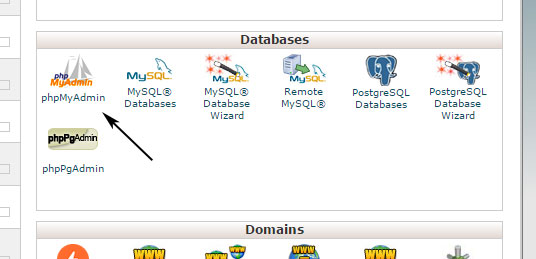
В других панелях управления принцип входа в приложение аналогичный. Иногда пользователям выдают отдельные доступы (логин, пароль, адрес) к PhpMyAdmin. Если у вас возникли проблемы на этом этапе, лучше обратиться в тех.поддержку вашего хостера.
В инструменте нас интересуют разделы «Экспорт» и «Импорт». Первый используется при создании дампа БД (выгрузка всей информации в файл), второй — для его загрузки/импорта. Применяя поочередно эти функции мы и получаем перенос базы данных WordPress будь то или любой другой движок.
Начнем с экспорта. Вот как приблизительно выглядит соответствующая страница в PhpMyAdmin (кликабельно):


Алгоритм следующий:
- Выбираете нужную базу данных.
- Кликаете по пункту меню «Экспорт» в верхнем меню.
- Определяете способ экспорта. Учитывая то, что все настройки по умолчанию сохраняются, можно использовать «Быстрый» вариант. «Обычный» я выбираю только, если нужно сжать файл.
- Проверьте чтобы были выделены все таблицы базы WordPress для переноса.
- Если указан «Обычный» вариант, то можно определить компрессию при экспорте.
- В самом низу страницы кликаете «Ок».
В итоге приложение создаст дамп БД и предложит сохранить его на компьютере. Все настройки, как видите, устанавливаются изначально, и в 99% случаев ничего менять не нужно.
Процесс импорта еще проще. Допустим, у вас уже имеется пустая БД сайта, созданная в cPanel, куда требуется перенести всю информацию из прошлой. Порядок действий:
- Заходим в PhpMyAdmin и выбираем новую БД.
- В верхнем меню кликаете по пункту «Импорт».
- После нажатия на кнопку «Choose File» выбираете на своем компьютере SQL файл для импорта.
- Жмете «Ок» внизу страницы.


После успешного завершения процедуры увидите соответствующее сообщение, а справа под названием новой БД отобразится список созданных таблиц. На этом миграция wordpress базы завершена. После возвращаетесь к остальным этапам переноса сайта, если вы им занимались.
Плагины переноса базы данных в WordPress
В статье о смене вордпресс домена я упомянул парочку модулей, которые помогают изменить доменное имя (и другую информацию) в базе сайта. Вносить правки вручную в PhpMyAdmin было бы крайне хлопотно, да и не всегда безопасно. Детально обозревать плагины не буду, а лишь представлю их основные преимущества.
Search & Replace

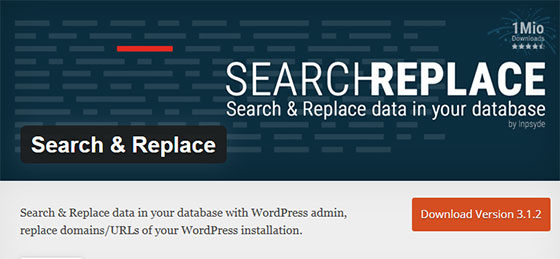
Изначально Search & Replace позволял только вносить правки в БД, но в последних версиях разработчики значительно расширили его функции. Теперь вы также сможете скачивать дамп и восстанавливать базу, менять домен, префикс. Новый интерфейс сделали вообще отличным. В следующем разделе статьи чуть более детально расскажу о модуле, хотя здесь все предельно просто. Скачиваний — 100к+, оценка — 4.4.
All-in-One WP Migration

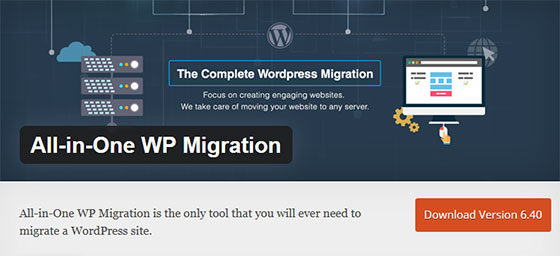
Этот инструмент может использоваться не только при миграции WordPress базы, но и всего сайта. All-in-One WP Migration позволяет переносить медиа файлы, плагины, темы. Также вы можете запустить процедуру поиска и редактирования данных в БД. Отличительной особенностью является быстрая работа (дабы не нагружать хостинг провайдера), а также отсутствие необходимости установки дополнительных PHP расширений. Решение работает даже с PHP v5.2, в то время как предыдущее требует минимум PHP v5.4. Загрузок более 300 тысяч, оценка — 4.8.
WP Migrate DB


WP Migrate DB выполняет основные задачи по переносу базы данных в WordPress: экспорт дампа, поиск и замена инфы, сохранение SQL файлов на компьютере. Более 200тыс. скачиваний, оценка — 4.7. Бесплатной версии, в принципе, хватает, хотя конечно в PRO вас ожидаю более крутые фишки. Импортировать БД придется через PhpMyAdmin как я рассказывал в первом разделе.
Важно, что все три плагина, умеют работать с сериализованными данными (serialized data) и делать корректную замену информации в БД, например:
| s:11:"hello world" станет s:9:"new world" |
s:11:"hello world" станет s:9:"new world"
При выполнении SQL и правке напрямую через PhpMyAdmin могу быть ошибки.
Использование плагина Search and Replace
С этим модулем я сталкивался чаще всего, поэтому детальнее разберу его в качестве примера. Думаю, процесс переноса вордпресс базы в остальных вариантах аналогичный, в крайнем случае смотрите видеоинструкции в их описаниях на wordpress.org.
Итак. после установки плагина Search and Replace и активации, все его функции находятся в одноименном пункте меню раздела «Инструменты». Здесь 4 основных направления:
- Backup Database — создание бэкапа.
- Search & Replace — поиск и замена информации.
- Replace Domain URL — смена домена.
- SQL Import — импорт.
В первом и последнем пунктах всего по одной кнопке «Экспорт/Имопрт», но, по сути, у вас есть все необходимое для полноценной миграции WordPress базы и сайта. Единственное нужно помнить, что импортируются данные в текущую, подключенную к проекту БД.
Переходим в раздел Replace Domain URL. Фактически в нем предусмотрена возможность замены старого домена на новый.

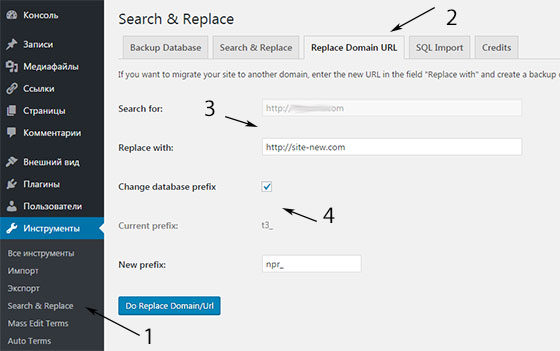
Эта фишка не избавит вас от остальных шагов в алгоритме но, как минимум, упростит задачу переноса базы данных в WordPress. Кроме того, вы можете поменять префикс таблиц, что тоже пригодится.
Вкладка Search & Replace помогает заменять информацию в БД.


- Первым делом определяете старые и новые значений, после этого отмечаете таблицы, где должен производиться поиск и замена.
- По умолчанию опция «Dry Run» включена — это значит, что действия будут происводиться в «тестовом режиме».
- Если снять галочку, то появится 2 опции на выбор — импорт SQL запроса для внесения правок в БД или же непосредственно выполнение данного действия.
То есть, по сути, вы можете сделать: 1) тестовый прогон задачи, 2) реальную замену данных 3) получить SQL запрос, а после внедрить его через PhpMyAdmin или 4-тую вкладку модуля. Отличная гибкость!
Итого. Надеюсь информации по переносу базы данных в WordPress вам хватит дабы самостоятельного провести эту процедуру. Сложного, в принципе, ничего нет, но при работе с БД всегда нужно быть предельно аккуратными — как минимум, создавайте бэкапы перед началом работы. Все три плагина отлично справляются со своей задачей, но Search and Replace мне лично нравится больше всего — простой, гибкий, без лишних деталей.
Если у вас есть что дополнить о переносе и миграции wordpress базы или сайтов, пишите в комментариях.
Понравился пост? Подпишись на обновления блога по RSS,
RSS,  Email или
Email или  twitter!
twitter! wordpressinside.ru
Перенос сайта wordpress на локальный сервер без ошибок
Перенос сайта wordpress на локальный сервер, не совсем простая задача как думают или рассказывают некоторые. Нет на этот счет однозначного решения, так же как нет и одинаковой проблемы. Но есть некоторые правила при соблюдении которых все пройдет так, «как учили».

Лично меня очень не устраивает тот факт, что объем блога растет в геометрической прогрессии не из-за новых статей, а по вине функционала самого движка и установленной темы на нем, которые копируют загруженные изображения увеличивая размер как минимум, в трое.
Это одна из многих причин по которой мне пришлось сделать точную копию блога на локальном сервере для решения проблемы. Работающий проект использовать очень неудобно и не безопасно.
Обязательно найдутся такие проблемы, при которых не открываются страницы, нет связи с базой данных, страница не существует, белый экран wordpress после переноса, не отображаются картинки и это только малая часть того, что может помешать процессу переноса wordpress.
Как сделать перенос сайта wordpress на локальный сервер без ошибок, мы разберем по шагам. В качестве локального сервера, возьмем популярный openserver. На денвер переносить не рекомендую, там есть дополнительные сложности.
Ввиду того, что функционал движка зависит от определенного количества установленных плагинов, то сам перенос может быть полностью автоматическим, ручным или комбинированным.
И для правильного понимания всего процесса, желательно не забыть для какой цели служит тот или иной плагин.
Важно знать что лицензионные плагины перенести можно только в одноименную папку. Проще говоря, адрес сайта на локальном сервере должен быть таким же как на удаленном.
Перенос темы wordpress так же может вызвать проблемы, если она привязана к одному конкретному домену.
В случае с лицензионными плагинами, лучше конечно все это делать на оборот, перенос с локального сервера на удаленный, но об этом потом.
Во избежание ошибок, все плагины желательно отключить, а после миграции — снова включить. Но здесь есть одна проблема, что не все расширения могут сохранить нужные настройки и сразу включиться в работу. Этим грешат инструменты функционал которых зависит от различных сервисов.
Например, онлайн-комментарии, связь с социальными сервисами, разного рода статистика и многие другие.
Большое количество расширений, так же затруднит активацию каждого отдельно взятого.
Беря во внимание все эти неприятности, я решил разобрать эту тему со всех сторон. Именно поэтому расписал некоторые предупреждения перед началом миграции сайта, для понимания всей картины.
Общий план переноса выглядит примерно так:
- Создание резервной копии — здесь можно задействовать возможности своего хостинга, или специальных плагинов.
- Перенос всех файлов wordpress и базы данных на компьютер
- Создание базы данных и корневой папки на локальном сервере openserver
- Доработка после переноса
Это общие шаги, которые подойдут к любому выбранному способу переноса сайта wordpress на локальный сервер.
Ручной перенос сайта wordpress на локальный сервер openserver
Пошаговый план
Перед началом можно не отключать работающие плагины, кроме лицензионных.
- Скачиваем файлы и папки всего сайта в виде архива к себе на компьютер, после того, как будет сделана резервная копия.
- Экспортируем базу данных
- Затем в папке «domains» локального сервера опен сервер, создаем корневую папку с названием сайта, к примеру, /homeblog/ и распаковываем в нее архив с сайтом.
- Создаем новую базу данных на openserver, например /newbase/. Можно без пользователя и пароля и импортируем в нее оригинальную.
- Добавляем новые данные в файл конфигурации /wp-config.php/ (как на скриншоте) и сохраняем.В большинстве случаев этого хватит чтобы сайт открылся на локальном сервере.

Чем больше добавляется информации о новом сайте в базу данных, в файл конфигурации и другие файлы, тем меньше останется проблем.
Чтобы попасть в администраторский раздел, необходимо изменить адрес сайта в базе данных.

В таблице wp_options нужно просто поменять адрес в строках под названием /siteurl/ и /home/. В моем случае, это http://homeblog

В общих настройках блога так же следует поменять адреса. В большинстве тем есть настройки меню и в них заменить стоит ссылку на главную страницу блога. В противном случае, после переноса, главная страница будет иметь старую ссылку.
Следующая задача — это поменять старые адреса на новые. Все ссылки которые были добавлены к разным файлам на сайте, не будут работать на локальном сервере. Это касается изображений, различных форм, партнерских ссылок и так далее.
Вручную проделать такую операцию практически невозможно. Поэтому самым правильным будет установить соответствующий плагин или использовать программу для поиска и замены ссылок.
Всего этого «добра» в интернете предостаточно, работают практически одинаково и особых проблем не вызывают. Разница только в функционале. Есть простые инструменты, а есть очень простые.
Я выбрал один из очень простых — это плагин Velvet Blues Update URLs. Скачать который можно по этой ссылке (https://wordpress.org/plugins/velvet-blues-update-urls/)
В верхнее поле подставляется старый адрес сайта, а в нижнее, новый, не забыв при этом поставить чекбоксы во все клетки.

За одну секунду плагин заменит все ссылки и выдаст в верхней части страницы всю статистику о количестве замещений.
В принципе, все готово. Можно работать над проектом на локальном сервере.
Что нужно сделать если на сайте использовался ssl-сертификат?
Перенос сайта wordpress на локальный сервер-последний штрих
Кроме того, возможна ошибка протокола https, если ваш проект имел ssl-сертификат. В этом случае сайт может не открыться, или браузер будет показывать не безопасное соединение. Можно конечно работать и так, но придется постоянно перестраивать браузер, что не очень удобно.
Как правило, при получении такого сертификата, который к стати, можно получить на своем хостинге, к адресу сайта добавляется еще одна буква -s- (http – https). Понятное дело, что адрес уже другой и информация об этом заносится в специальные файлы.
Это не относится к новым проектам, которые сразу создавались с использованием таких сертификатов.
К сайтам перешедшим уже в процессе, к новым адресам указывающих на защищенный протокол HTTPS, уже немного другие требования.
Например, необходимо внести изменения в файл .htaccess. И при переносе сайта wordpress на локальный сервер, эта информация остается. Вот ее и нужно изменить или удалить.
При невозможности это сделать, можно просто заменить этот файл оригинальным, предварительно скачав его с официального сайта wordpress вместе со всеми файлами движка.
Выполнив все вышеуказанные шаги, перенос сайта wordpress на локальный сервер обязательно у вас пройдет успешно.
Видео по переносу сайта wordpress на локальный сервер
При использовании других способов переноса например, плагин переноса wordpress, некоторые шаги возможно придется повторить.
Если статья понравилась, поделитесь с друзьями.
Удачи!
starting-constructor.ru
Перенос WordPress блог на другой домен. Как перенести ВордПресс сайт?
Очень часто вебмастера и блоггеры сталкиваются с вопросом: «Как перенести WordPress блог на другой домен?». Лично я с этой необходимостью сталкиваюсь довольно часто. Обычно проблема заключается в том, что хочется изменить доменное имя на более красивое, куплен домен в бане, либо нормальный сайт, в который вложено куча сил и времени, попал под АГС, а письма в техническую поддержку Яндекса ничего не дают…
Чтобы выполнить перенос WordPress сайта на новый домен, обязательно СДЕЛАЙТЕ резервную копию базы данных и файлов!
И вообще, не забывайте делать бэкапы! Помните, все вебмастера делятся на две категори: на тех, кто не делает бэкапы, и тех, кто УЖЕ ДЕЛАЕТ бэкапы! Это печальный опыт с моей жизни, не повторяйте моих ошибок!
Итак, бэкапы сделали, а теперь:
- копируем все файлы со старого домена на новый. Готово?
- создаем новую базу данных MySQL для нового домена и делаем в PhpMyAdmin импорт базы данных старого сайта.


Если все делается на одном аккаунте хостинга, то новую базу данных можно не создавать, так как мы можем подключится к старой
- В PhpMyAdmin выбираем базу данных нашего WordPress сайта, переходим во вкладку SQL и выполняем три запроса, которые должны полностью заменить все старые адреса сайта на новые. Внимание, все адреса должны быть БЕЗ слеша в конце!
*oldsite.com – url старого домена, newsite.com – url нового домена
| UPDATE wp_options SET option_value = REPLACE(option_value, 'http://oldsite.com', 'http://newsite.com') WHERE option_name = 'home' OR option_name = 'siteurl'; |
| UPDATE wp_posts SET guid = REPLACE(guid, 'http://oldsite.com','http://newsite.com'); |
| UPDATE wp_posts SET post_content = REPLACE(post_content, 'http://oldsite.com', 'http://newsite.com'); |
Вот и все, перенос WordPress сайта на новый домен завершен!P.S. Если Вы хотите склеить пузомерки старого сайта с новым, советую еще почитать статью про склейку двух сайтов.
wordpresshelp.ru